Le thème de "Bureau" est généralement appelé non seulement l'image d'arrière-plan, mais également des icônes, des sons et d'autres éléments qui sont utilisés pour personnaliser l'apparence de l'ordinateur à la discrétion et au goût de l'utilisateur. Si vous souhaitez désinstaller votre thème de bureau actuel et en installer un nouveau, vous devez suivre quelques étapes.
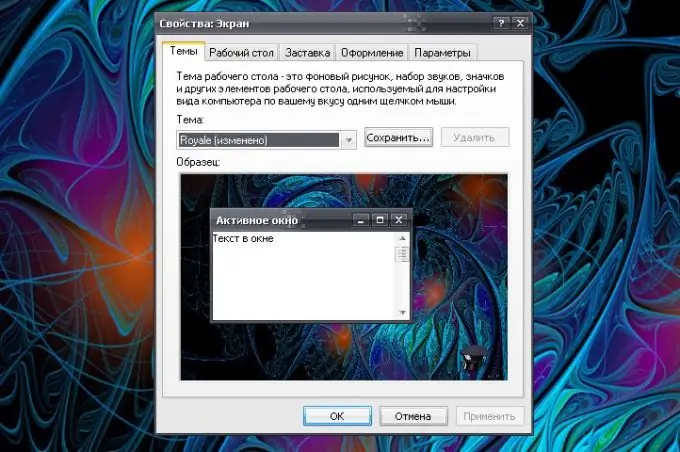
Instructions
Étape 1
Le composant "Affichage" est responsable de la conception des éléments affichés sur le "Bureau". Il se trouve dans la catégorie Design & Thèmes. Vous pouvez trouver cette catégorie dans le "Panneau de configuration", qui s'ouvre via le menu "Démarrer". De plus, le composant spécifié peut être appelé d'une autre manière. Faites un clic droit à n'importe quel endroit du "Bureau" libre de fichiers et de dossiers et sélectionnez "Propriétés" dans le menu déroulant.
Étape 2
Dans la boîte de dialogue "Propriétés d'affichage" qui s'ouvre, allez dans l'onglet "Thèmes". La bibliothèque de styles du système d'exploitation contient une variété de skins. Pour supprimer l'ancien thème et installer le nouveau, utilisez la liste déroulante du groupe "Thème". Lorsque vous sélectionnez l'option qui vous convient, cliquez sur le bouton « Appliquer ». Les nouveaux paramètres prendront effet.
Étape 3
Les thèmes eux-mêmes sont stockés dans le répertoire C: (ou un autre disque avec le système d'exploitation) / WINDOWS / Resources / Themes et ont l'extension. Theme. Si vous devez supprimer le thème standard en le remplaçant par un thème personnalisé, placez votre fichier. Theme dans le répertoire spécifié ou spécifiez le chemin d'accès via le bouton "Parcourir". La méthode décrite n'est pas adaptée à l'installation d'un certain nombre de thèmes. Si vous téléchargez des thèmes sur Internet, lisez les recommandations d'installation (dans certains cas, les thèmes sont installés en exécutant un fichier séparé, dans d'autres, un correctif est requis).
Étape 4
Si vous souhaitez que le bureau soit rempli d'une couleur unie, accédez à l'onglet Bureau. Dans le groupe "Fond d'écran", sélectionnez le premier élément de la liste - "Aucun" avec le bouton gauche de la souris. Dans le groupe Couleur, choisissez une couleur qui servira d'arrière-plan à votre Bureau. S'il n'y a pas assez de couleurs, cliquez sur le bouton "Autre" et sélectionnez la teinte dont vous avez besoin dans la palette étendue. Cliquez sur le bouton "Ajouter à l'ensemble", puis cliquez sur le bouton OK. Dans la fenêtre des propriétés, cliquez sur le bouton "Appliquer". Fermez la fenêtre avec le bouton OK.






